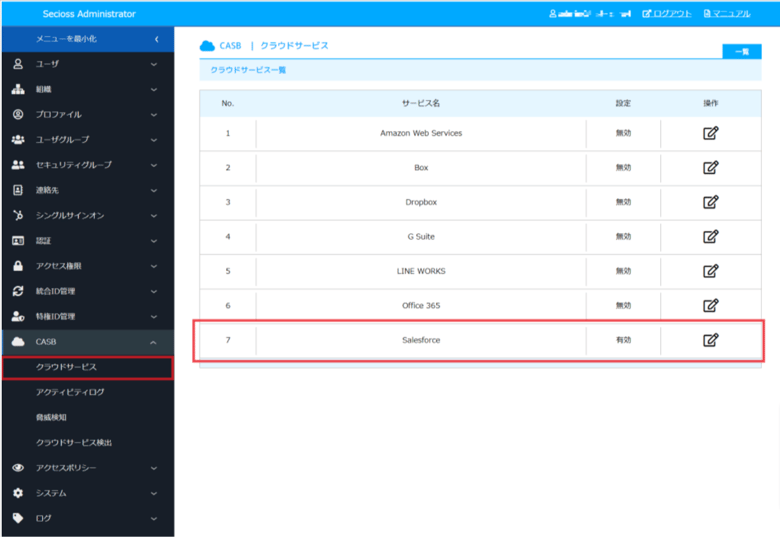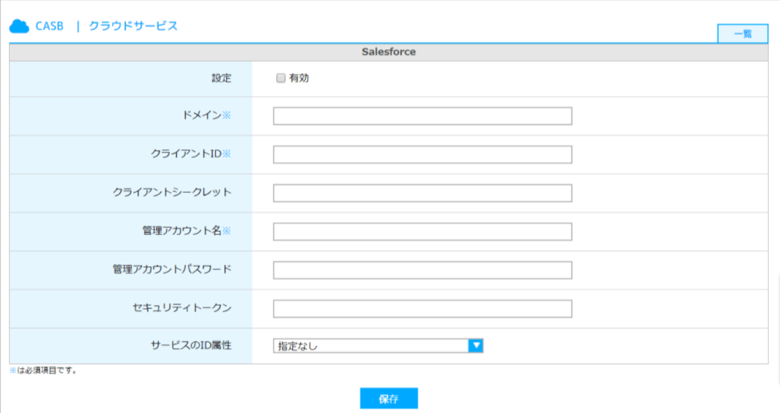Salesforceがアクティビティログの収集機能に追加されました
schedule 2019/11/14 refresh 2023/11/08
2019年11月5日のリリースであらたにCASB機能でSalesforceのアクティビティログで見れるようになりましたので設定方法を紹介したいと思います。
※アクティビティログの収集を有効するため「CASB」機能もしくは「監査ログ」機能の契約が必要になります。
CASB機能ではシステム運用者がSalesforceに対して実行した操作やその操作に伴うSalesforceの動作の履歴が出力されます。この出力された情報をみることでSalesforceで「いつ」「だれが」「何をしたか」を知ることができます。
Salesforce側の設定方法
※Salesforceでのイベント監視の有効化及び無効化の詳細に関してはSalesforceのドキュメントをご参照ください。
Salesforceにアクセスをするには接続アプリケーションを作成する必要があります、これはSalesforceの情報にアクセスする為に必要な入口の様な役割を担います。
接続アプリケーションの作成
1. [設定]|[クイック検索]ボックスに[アプリケーション]と入力します。
2-1. Lightning Experienceを使用している場合は[アプリケーションマネージャ]|[新規接続アプリケーション]をクリックします。
2-2. Salesforce Classicを使用している場合は[ビルド] | [作成]の下にある[アプリケーション] を選択します。[接続アプリケーション] で、[新規] をクリックします。
3. 入力画面にて必須項目をに値をいれてください。
下記の項目はご注意ください
・「OAuth設定の有効化」にチェックを入れるようにしてください。
・「コールバックURL」は使用されないですが、必須項目なので任意のURLを入力してください。例:http://localhost.com
・「利用可能なOAuth範囲」から「フルアクセス(Full)」を選択し、右側の「選択したOAuth範囲」に入れてください
「保存」ボタンを押下すると「コンシューマ鍵」と「コンシューマの秘密」が取得でき、SeciossLinkの設定で必要となりますので、メモをしといてください。
SeciossLink側の設定
[CASB]|[クラウドサービス] 、もしくは[監査ログ]|[クラウドサービス]からSalesforce選択をして設定画面に遷移できます。
以下の通りに項目を入力してください。
| 項目名 | 説明 |
|---|---|
| 設定 | 有効にするとSalesforceのアクティビティログの取得を試みます。 |
| ドメイン | Salesforce の組織で使用されているインスタンスを入力してください
インスタンスはブラウザのアドレスバーに表示される URL に示されてます。 例 : https://【インスタンス】.salesforce.com/home/ または Salesforceの組織情報でインスタンスの確認をすることができます。 |
| クライアントID | 接続アプリケーション定義のコンシューマ鍵。
Salesforce側の設定方法で接続アプリケーションの作成の際に生成されたものを入力してください。 |
| クライアント シークレット |
接続アプリケーション定義のコンシューマの秘密。
Salesforce側の設定方法で接続アプリケーションの作成の際に生成されたものを入力してください。 |
| 管理アカウント名 | 管理者権限があるユーザ名を入力してください。 |
| 管理アカウント パスワード |
管理者権限があるユーザのパスワードを入力してください。 |
| セキュリティ トークン |
もしセキュリティトークンを設定する必要がある場合は設定してください。
詳しくは上記のSalesforce側の設定方法をお読みください。 |
以上です。